Si vous êtes passé à macOS Catalina, vous avez dû vous poser la question. iTunes, l’application qui régnait en maître dans les domaines de la lecture de musique ou de vidéo depuis 18 ans sur Mac a pris sa retraite. À partir de macOS Catalina 10.15, les fonctions d’iTunes ont été redistribuées à de nouvelles applications, mais également au Finder et à Livres. Petit tour d’horizon.
Les applications remplaçantes
Chaque type de contenu est à présent dévolu à un logiciel spécifique. Les nouvelles applications proviennent de l’univers iOS Grâce à l’habitude d’Apple d’attribuer des noms génériques, on s’y retrouve plutôt rapidement. Avec Musique, gérez vos albums (extraits de CD ou achetés sur iTunes Store) ou votre abonnement Apple Music. Côté vidéo, c’est l’application TV qui fait office de centralisateur. Officiellement, l’outil est nommé Apple TV. Dans les articles de Compétence Mac, nous l’appelons « TV » ou « l’application TV » afin d’éviter la confusion avec le boîtier multimédia de la marque.
Les amateurs d’émissions en différé trouveront leur bonheur avec Podcasts. Enfin, les auditeurs de livres audio accèderont à leur bibliothèque depuis l’application Livres. Cet emplacement est plus logique.
La bibliothèque iTunes
Auparavant, iTunes gérait votre contenu depuis sa bibliothèque. Au premier démarrage d’une application comme TV ou Podcasts, celle-ci va aller chercher les données nécessaires à cet endroit. Évitez donc de supprimer celle-ci sous prétexte qu’iTunes a quitté le navire. Il est possible que les pochettes d’albums ou de podcasts ne s’affichent pas correctement au début. En effet, il est parfois nécessaire que chaque logiciel télécharge à nouveau les illustrations.
Visionner avec TV
Ce nouveau logiciel réunit vos films, séries TV ou autres vidéos. Les achats effectués précédemment depuis iTunes Store y figurent également. Pour accéder à la boutique dédiée à la vidéo, cliquez sur l’onglet Films ou Séries TV.
Une autre section est réservée aux programmes pour Enfants. Enfin, si vous vous êtes abonné au service de streaming vidéo Apple TV+, vous y accédez depuis l’onglet Regarder qui est affiché par défaut.
En avant la musique !
Comme son nom l’indique, cette application ne gère que votre bibliothèque musicale. Comme auparavant, vous avez la possibilité d’y ranger vos propres titres, qu’ils proviennent de votre disque ou qu’ils aient été achetés sur iTunes Store.
Si vous êtes abonné à Apple Music, vous y accédez depuis la rubrique du même nom dans la barre latérale à gauche. Vous y retrouverez vos listes de lecture.
L’achat d’albums s’effectue depuis iTunes Store dans la section Store de la barre latérale à gauche.
L’achat d’albums s’effectue depuis iTunes Store dans la section Store de la barre latérale à gauche.
Le portail de podcasts
Même si Spotify tente de concurrencer Apple dans le domaine du podcasting, l’offre du constructeur reste celle qui est la plus fournie à ce jour avec plus de 800 000 émissions en audio et en vidéo (toutes langues confondues). C’est pourquoi il était nécessaire de vous proposer une application entièrement dédiée aux podcasts.
L’agencement de l’interface n’est pas si différent de celui d’iTunes. Vous vous y retrouverez rapidement.
Écouter des livres
Vous ne connaissez pas les livres audio ? Ce média offre la merveilleuse possibilité d’écouter un ouvrage tout en pratiquant une activité. Faites le ménage ou la cuisine avec, dans les oreilles, le dernier thriller de Michael Connelly ou bricolez avec Guillaume Musso en arrière-plan.
Jusqu’à présent, c’est iTunes qui s’en chargeait. Maintenant, les livres audio prennent logiquement leur place dans l’application Livres qui accueille un nouvel onglet baptisé Store Livres audio.
Seuls les livres audio achetés sur iTunes Store sont compatibles.
Jusqu’à présent, c’est iTunes qui s’en chargeait. Maintenant, les livres audio prennent logiquement leur place dans l’application Livres qui accueille un nouvel onglet baptisé Store Livres audio.
Seuls les livres audio achetés sur iTunes Store sont compatibles.
Et mon iPhone ?
Si vous aviez l’habitude de brancher votre téléphone ou votre tablette à votre Mac pour synchroniser de la musique ou des vidéos, ne paniquez pas ! L’appareil iOS est un disque comme les autres. S’il ne monte pas sur le bureau, il apparaît tout de même dans la barre latérale à gauche depuis n’importe quelle fenêtre du Finder dans la rubrique Emplacements.
Toutes les fonctionnalités auparavant dévolues à iTunes dans la gestion d’un appareil iOS apparaissent ici.
Nous revenons en détails sur toutes ces nouveautés dans les ebooks ci-dessous.
Nous revenons en détails sur toutes ces nouveautés dans les ebooks ci-dessous.

.
COMPÉTENCE MAC • ebook
macOS Catalina vol.1 - Bien débuter • Mise à jour : Catalina 10.15.1
ACHETEZ CET EBOOK >
6,99 € • 362 pages • novembre 2019 • ISBN : 9782355642180
COMPÉTENCE MAC • ebook
macOS Catalina vol.1 - Bien débuter • Mise à jour : Catalina 10.15.1
ACHETEZ CET EBOOK >
6,99 € • 362 pages • novembre 2019 • ISBN : 9782355642180

.
COMPÉTENCE MAC • ebook
macOS Catalina vol.2 - Fonctions avancées • Mise à jour : Catalina 10.15.1
ACHETEZ CET EBOOK >
6,99 € • 324 pages • novembre 2019 • ISBN : 9782355642197
COMPÉTENCE MAC • ebook
macOS Catalina vol.2 - Fonctions avancées • Mise à jour : Catalina 10.15.1
ACHETEZ CET EBOOK >
6,99 € • 324 pages • novembre 2019 • ISBN : 9782355642197





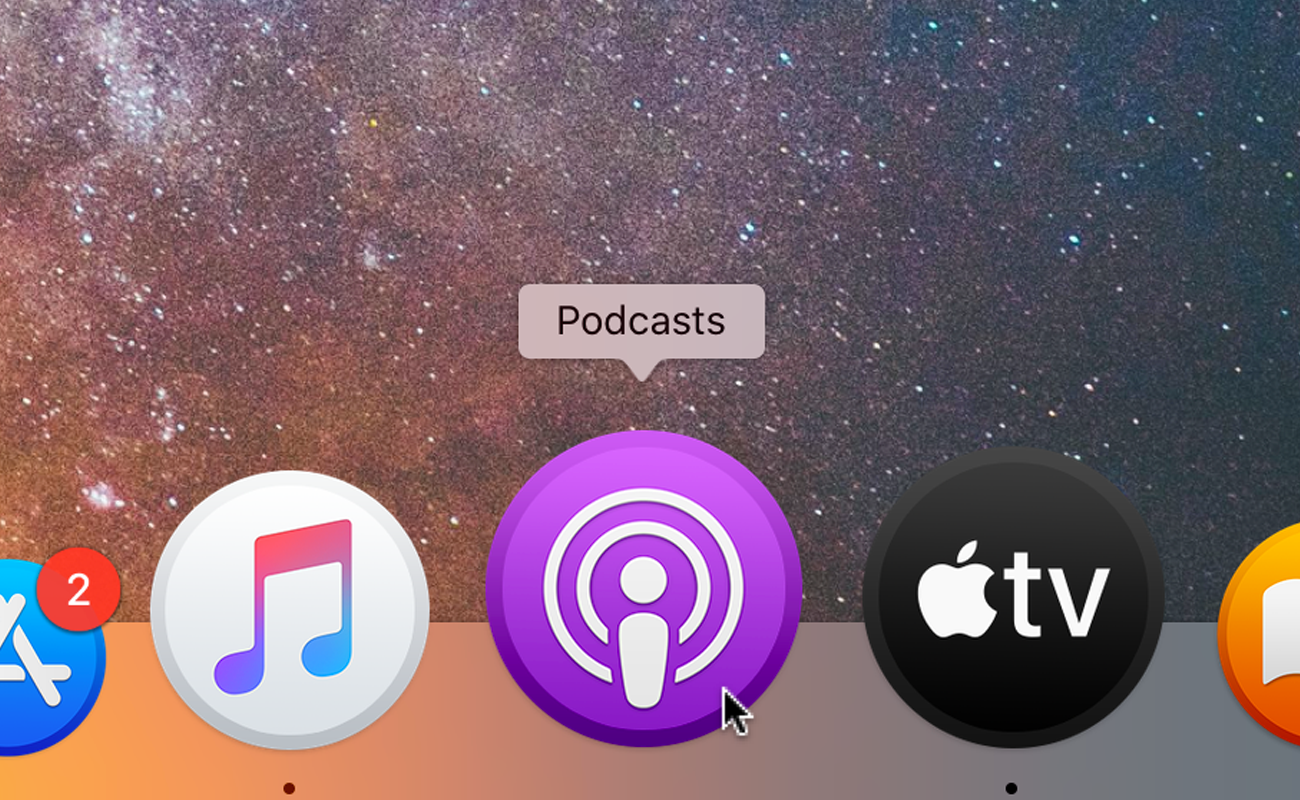
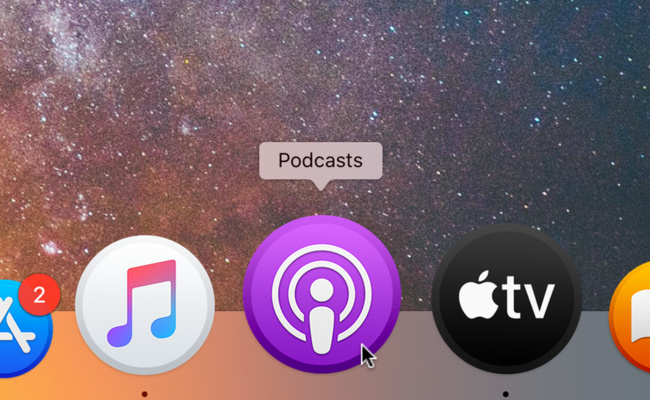

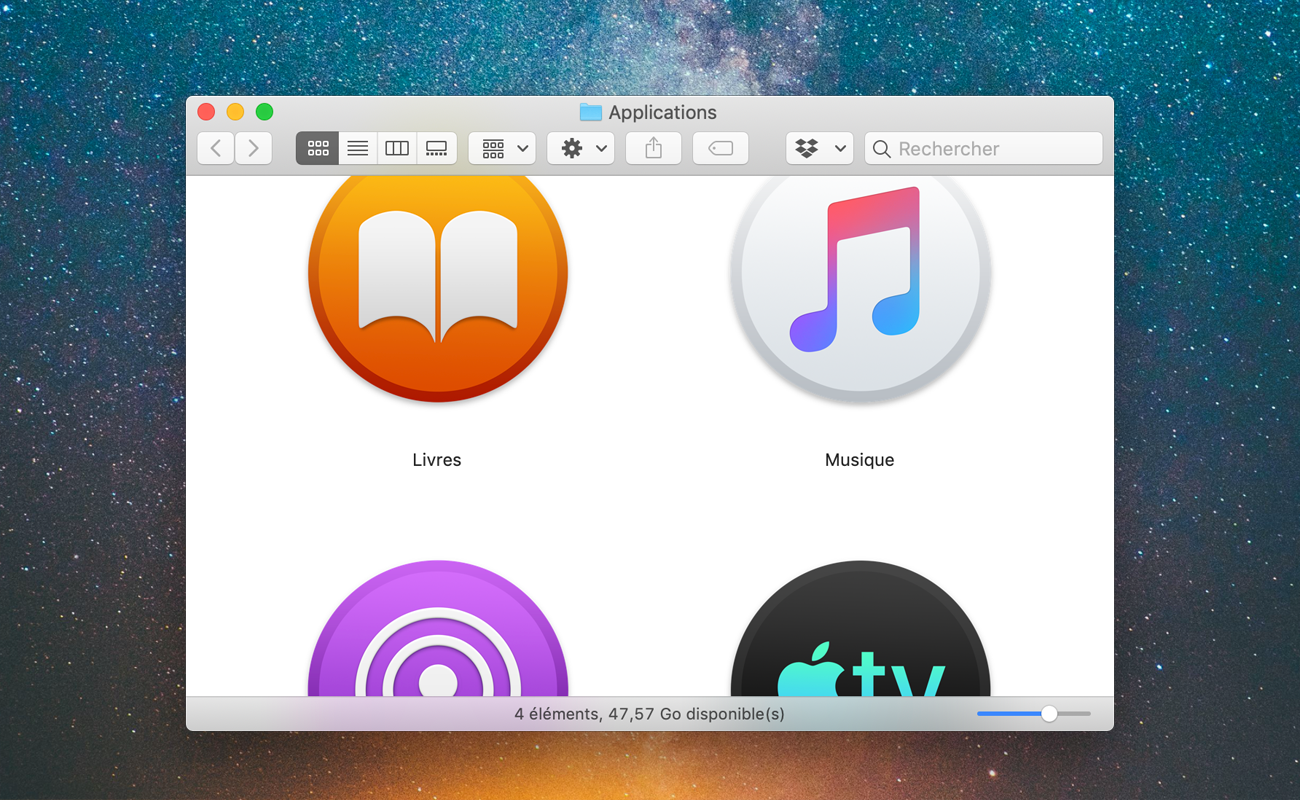
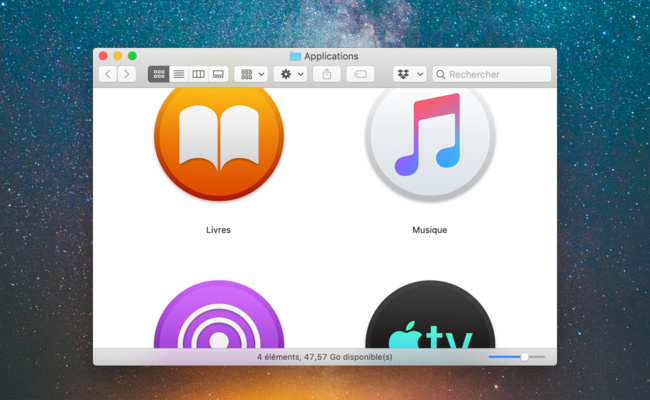
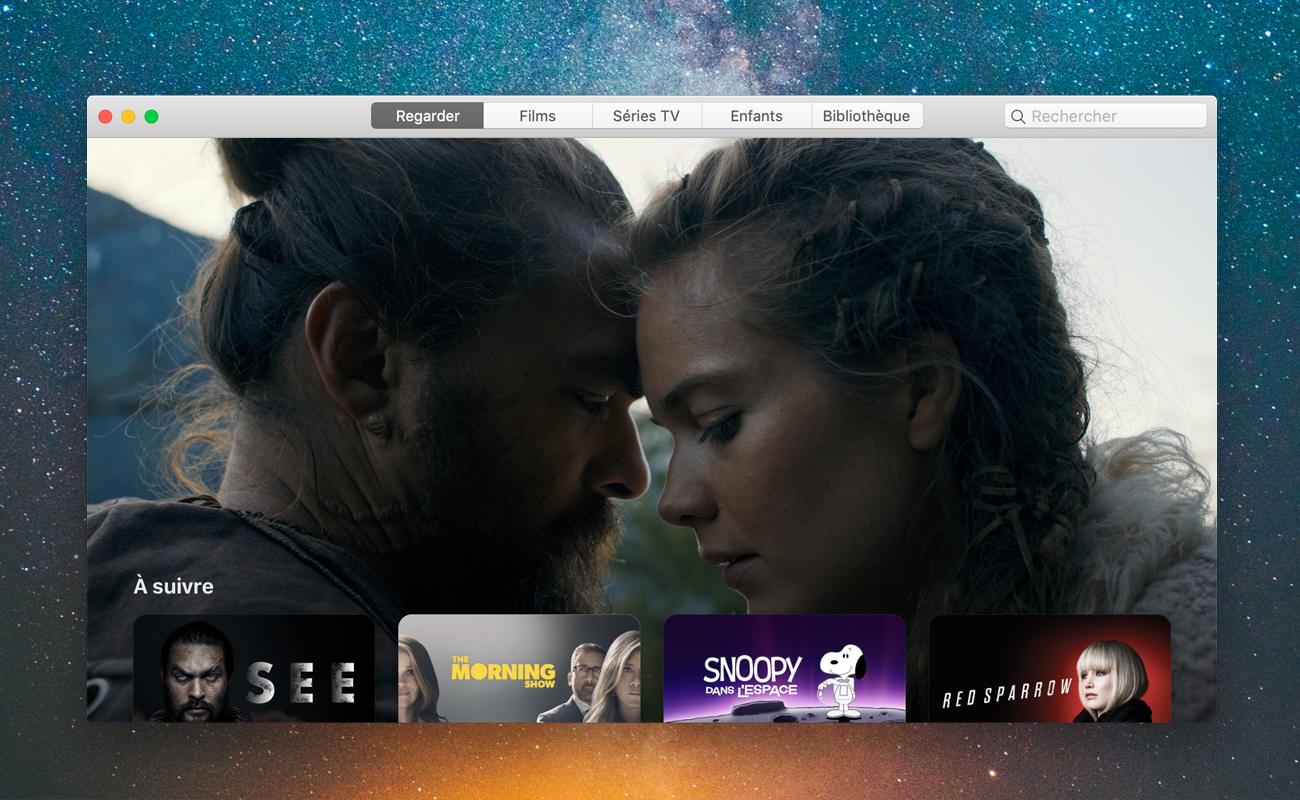
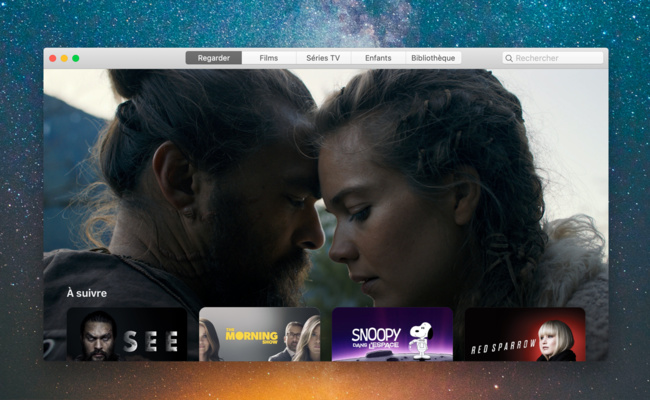
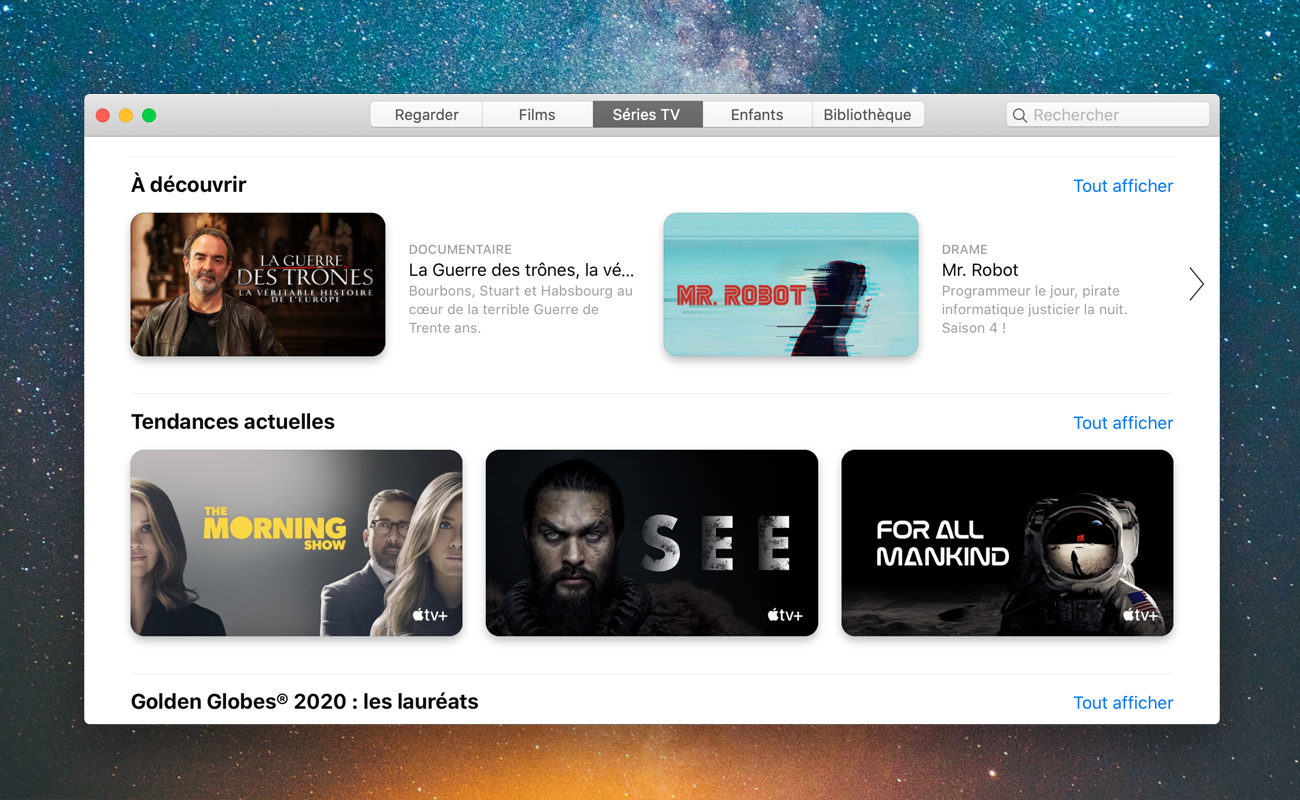
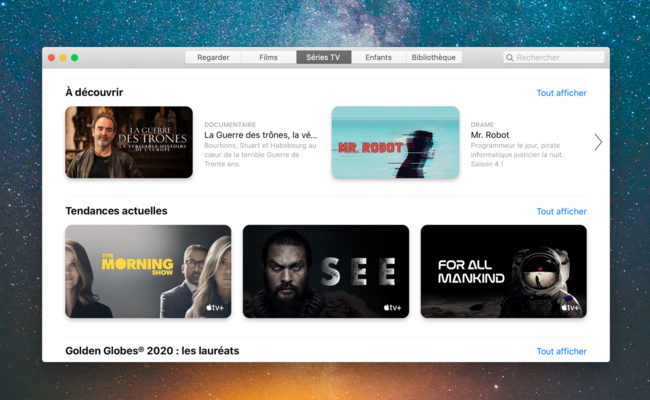
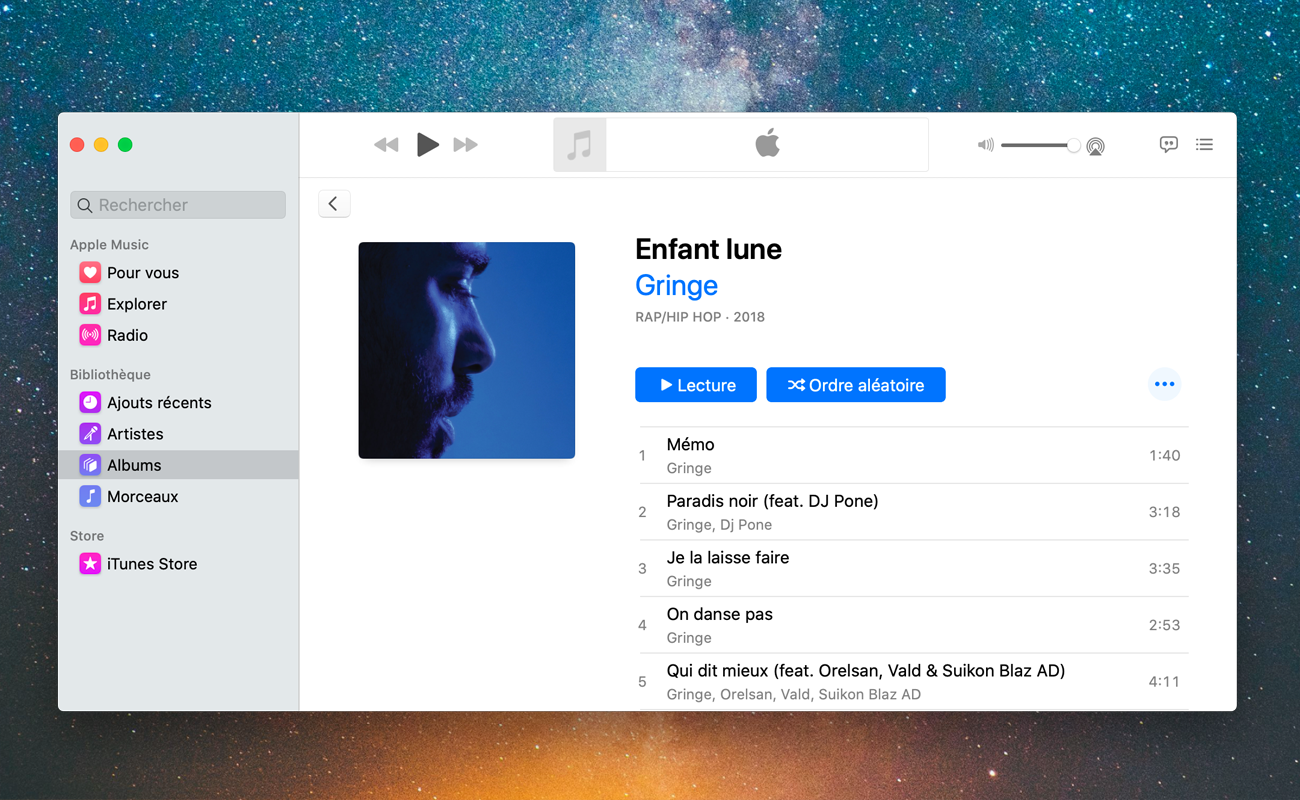
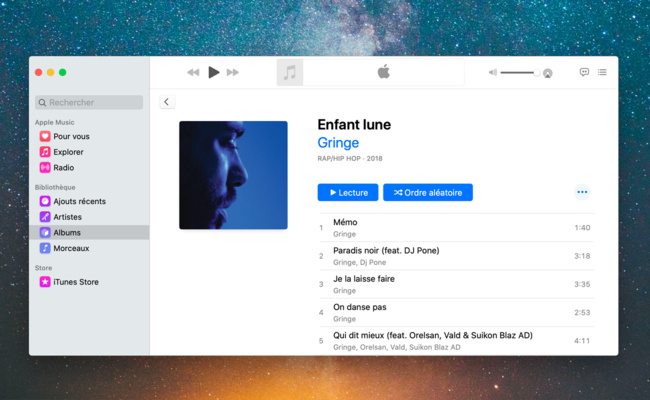
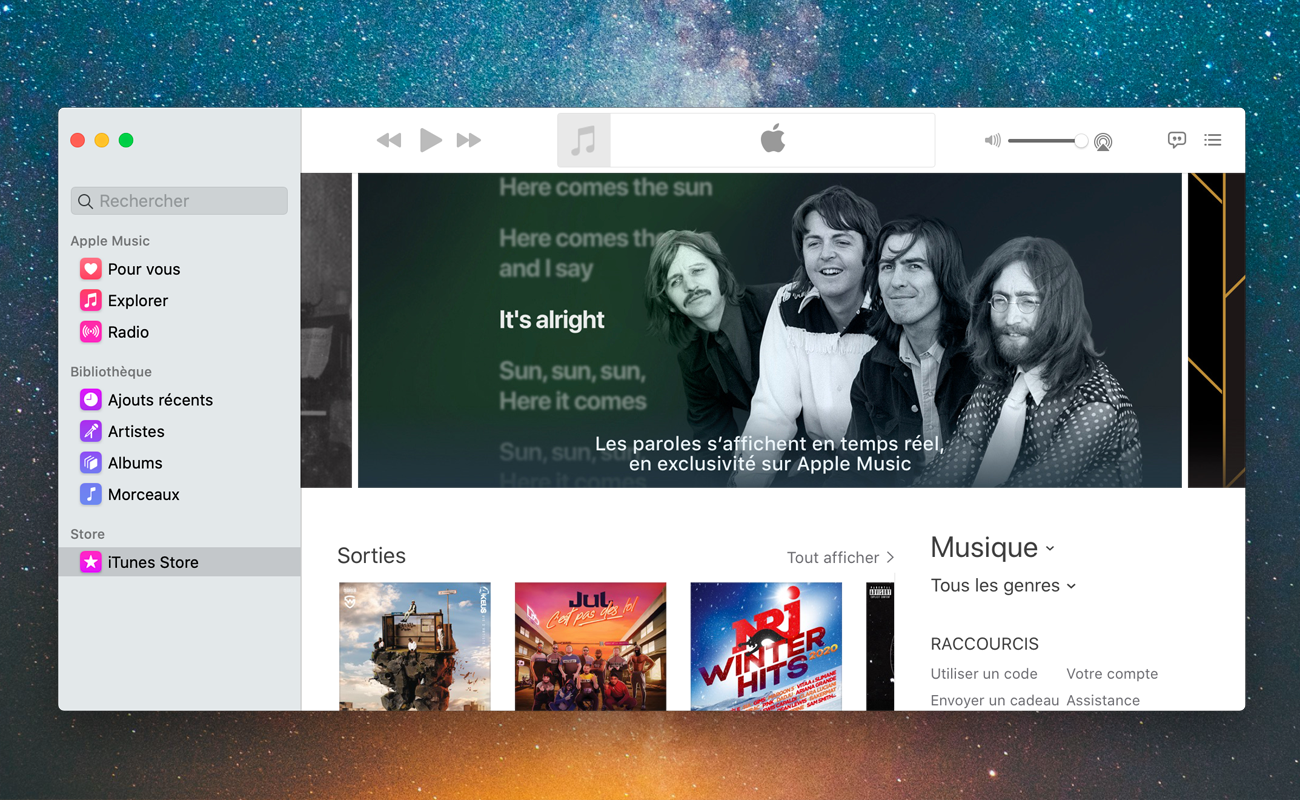
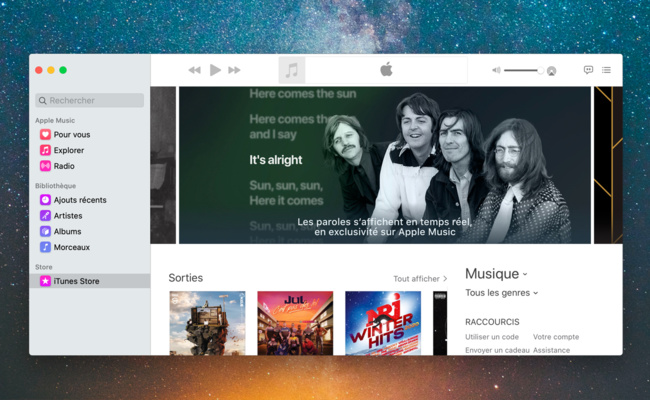
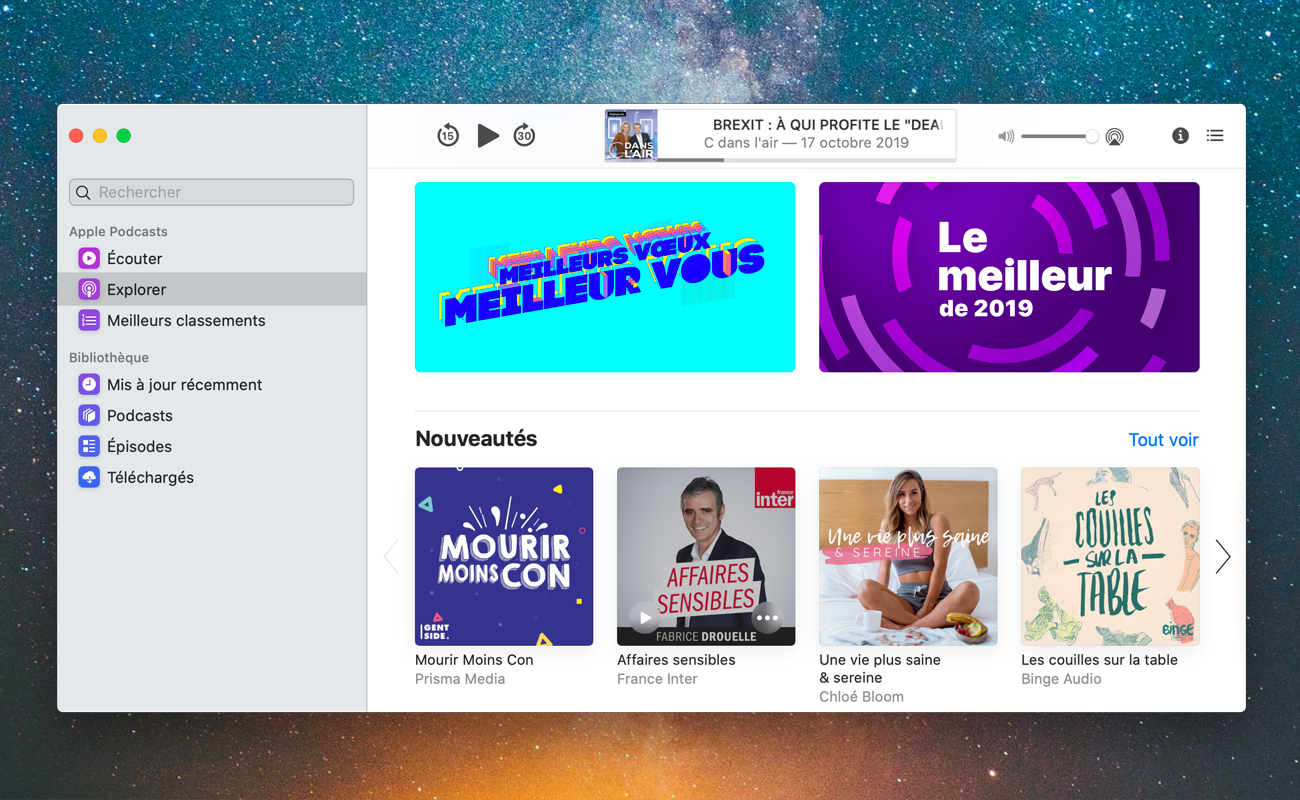
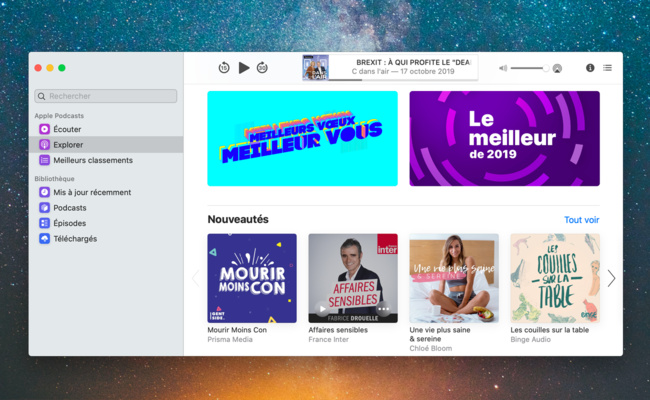
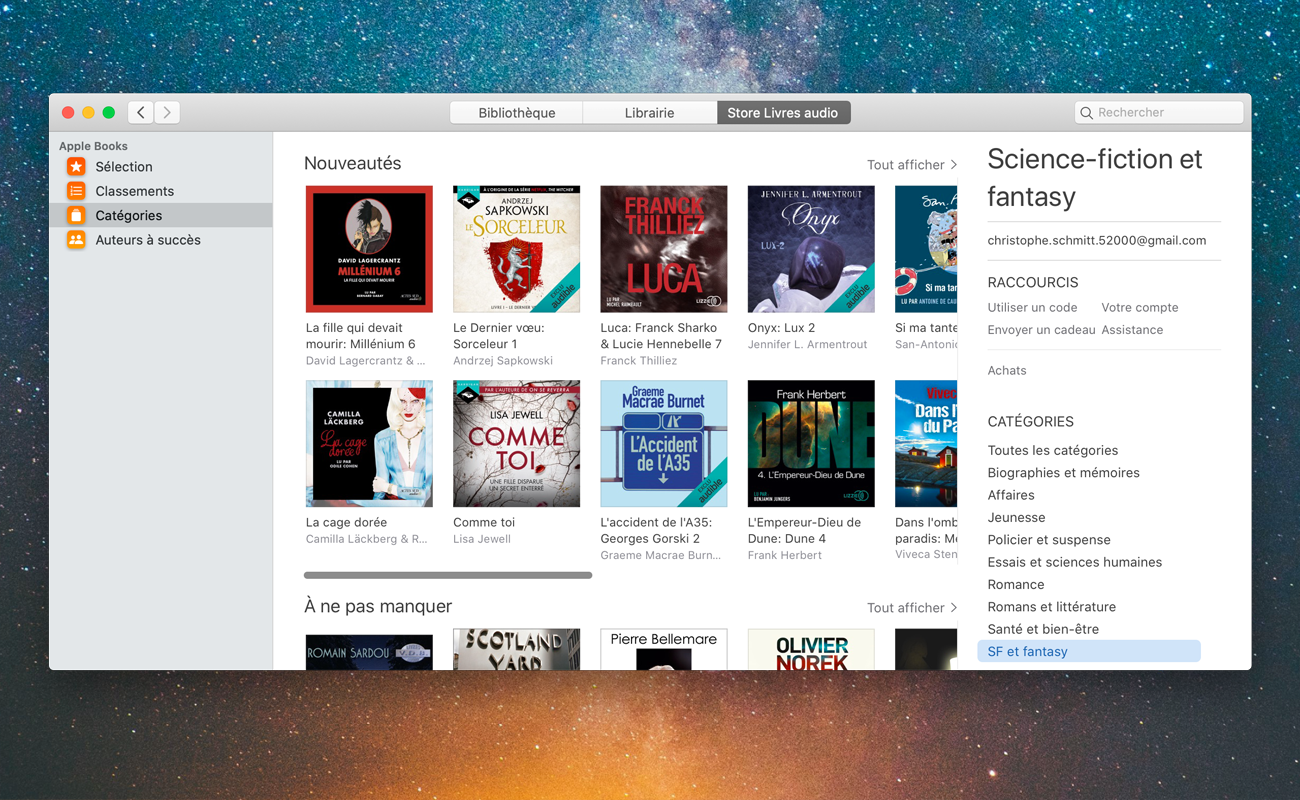
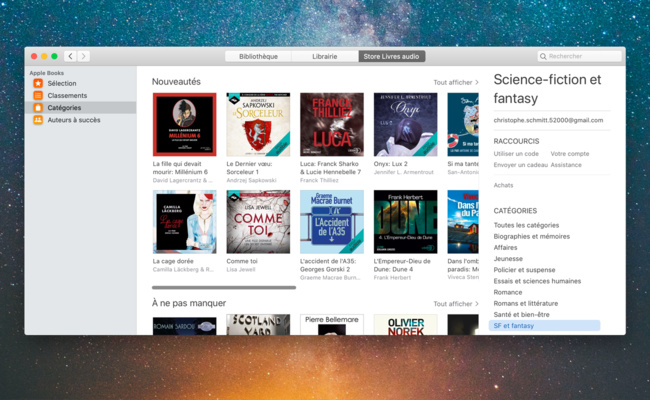
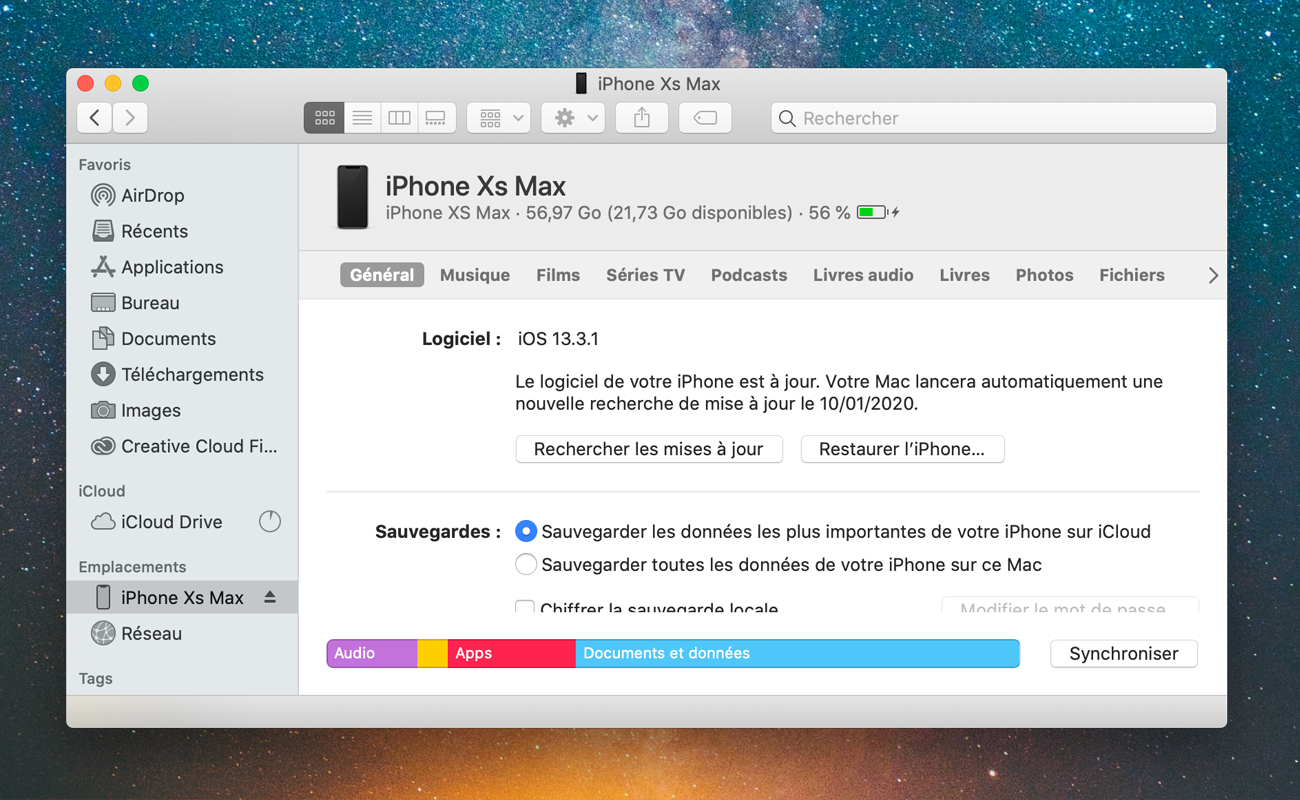
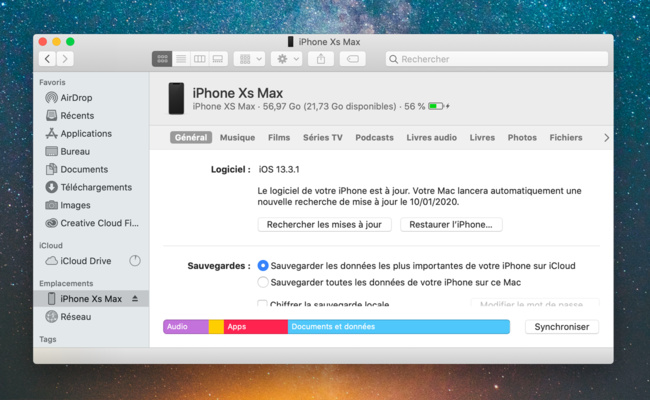


 iOS • Supprimez les vidéos visionnées dans la liste À regarder plus tard de YouTube
iOS • Supprimez les vidéos visionnées dans la liste À regarder plus tard de YouTube
















